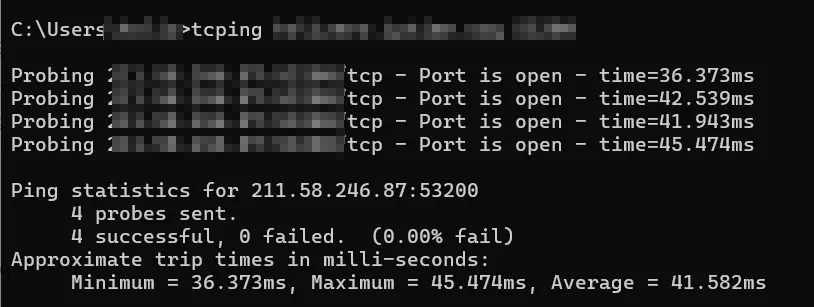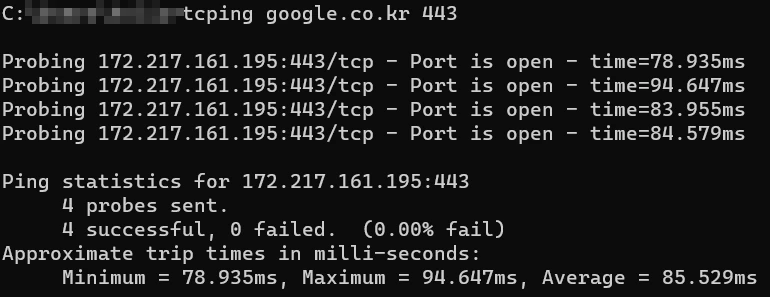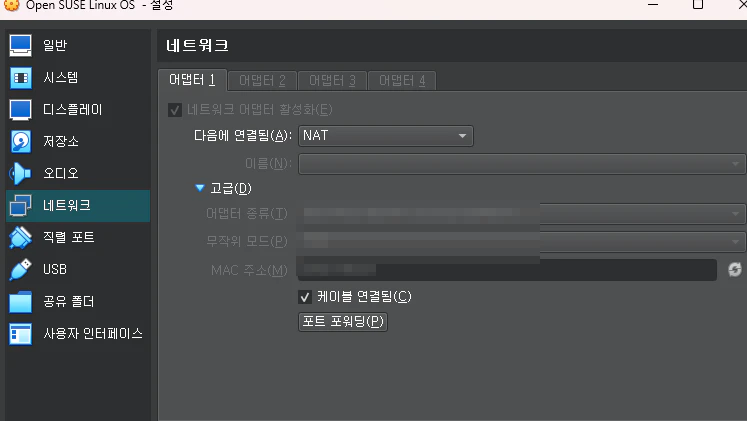콘텐츠
DDNS(Dynamic Domain Name System)
DDNS는 Dynamic Domain Name System 의 약자로 동적 IP 주소를 주로 사용하는 장치 환경에서 도메인(Domain) 에 자동으로 업데이트 해주기 위한 시스템의 용어 입니다.
고정 IP 를 할당 받은 서버가 아니라면, 개인이 사용하는 PC는 대부분 인터넷 회사가 부여한 동적 IP를 이용하게 됩니다. 회사마다 주기는 다르지만 사용하고 있거나 공유기, 모뎀 등이 재 시작 되면 이 동적 IP는 갱신 되어 다른 IP 로 변경 될 수 있습니다.
제가 딱 방금 집 PC 에 RDP 접속이 안되 계속 PC 만 괜히 원격에서 껐다켰다 했지만 접속이 안되었습니다.
그런데 이상하게 Synology NAS 는 도메인으로는 tcping 통해 Port open 을 response 받았지만, 기존에 사용하던 외부 IP 주소로는 No Response 를 출력하길래 아, IP가 바뀌었나 보다 싶었습니다.
그래서 역시나, Synology NAS 제어판에서 외부 접속 IP가 변경 되어 있었더라구요. 😂
만약, 외부 접속을 IP 기반으로 하고 있었다면 갑작스레 IP 가 바뀌게 되면 집에 가서 바뀐 IP 를 다시 확인하고 각 접속 단말기에 정보를 업데이트 해줘야 하는 번거로움이 있습니다. 이 때, 하나의 도메인을 DDNS 에 적용 시켜 준다면 IP 가 바뀌어도 단말기에선 변경할 부분이 없습니다.
도메인(Domain)
도메인은 영문으로 만들어진 인터넷에서 사용되는 주소 입니다. 저희가 흔하게 말하는 URL 에 www~com 혹은 co.kr 부분 까지가 도메인 인데요. 네이버의 도메인은 www.naver.com 입니다.
즉, 우리가 서버, 서비스를 이용할 때 IP 주소를 사용하지 않고 영문으로 된 주소 값을 만들어 DNS 를 통해 접속하게 됩니다.
ipTIME DDNS 도메인 적용
자, 그래서 아까 말한 것 처럼 동적으로 갱신 된 IP 로 인한 문제를 제거하기 위해 제가 사용 중인 공유기 ipTIME 에 도메인을 적용해 보겠습니다.
무료 도메인 적용 방법
iptime 에선 끝 부분이 ‘iptime.org’ 주소 인 생성되는 도메인을 무료로 사용할 수 있습니다. 도메인 적용 방법은 다음과 같습니다.
(1) ipTIME 관리자 페이지에 접속 후 로그인
관리자 페이지는 보통 ‘192.168.0.1’ 을 브라우저에 입력하면 접속이 되며 로그인의 경우 별도로 설정이 없었다면 ‘admin / admin’ 으로 접속이 가능합니다.
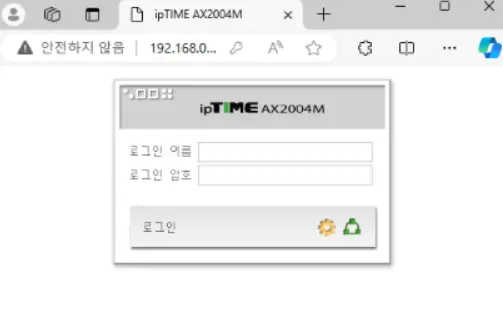
(2) 고급 설정 → 특수기능 → DDNS 설정 접속
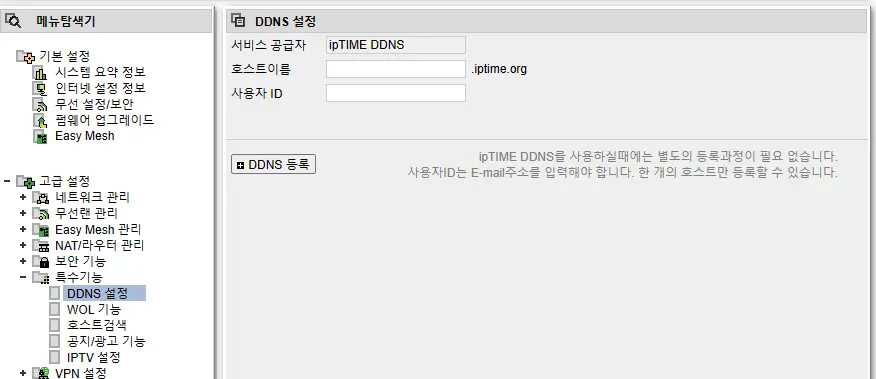
(3) 내용 입력 후 DDNS 등록
사용자 ID 엔 평소 사용하던 E-Mail 주소를 사용해 등록 합니다. 정상적으로 등록 되었다면 아래에 다음과 같이 출력 됩니다.
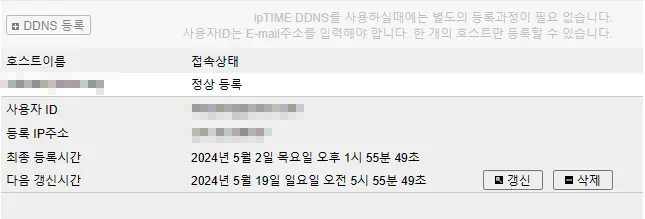
정상 등록 확인
한번 설정한 도메인에 tcping 을 보내고 정상임을 확인해 RDP 접속을 해보았습니다. 잘 동작 합니다. 👍